いつでも、どこでもRAW編集の衝撃。Lightroom mobileで写真の楽しさを持ち出す
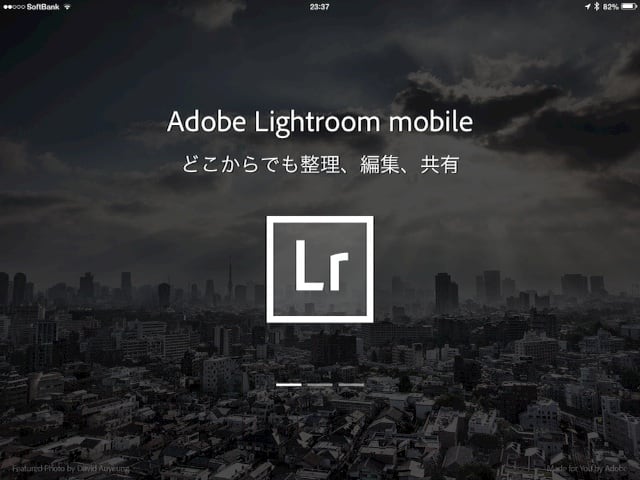
Creative Cloud というのは、ようするにこういうことだったのか!という発展がLightroomにありました。
RAW画像をiPadに持ち出して、いつでも編集することのできるアプリ、Lightroom mobileの登場です。
デジタルカメラの高性能化、ハードディスクの大容量化でRAWで撮影することが普通となりましたが、これだけ巨大なデータの存在は、写真管理という作業においては私たちをデスクトップのパソコンにしばりつけてしまうという側面があります。
せめてその一部分だけでもモバイルに持ち出せることにはおおきな意味がありますが、しかしどうやって? そこにCreative Cloud、Lightoomならではの機能が大きな役割を演じたのが今回のアップデートなのです。### スマートプレビューとコレクション
まずこの同期機能を使うためにはデスクトップの Lightroom を最新にアップデートし、Adobe ID でサインインする必要があります。
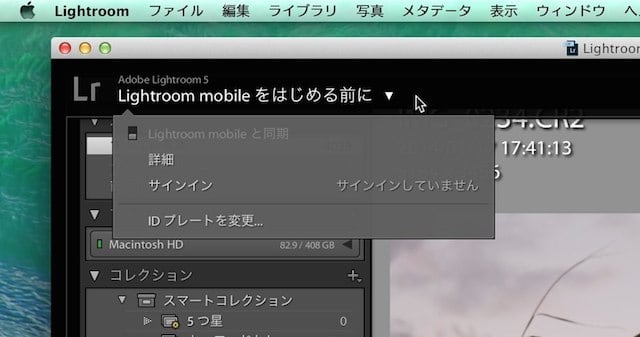
少し気づきにくいと思いますが、サインインは左上にありますので、こちらから。
今回のアップデートを理解するためには、2つだけ覚えておくべき用語があります。
一つはLightroom 5に当初からあった**「スマートプレビュー」**という機能です。外付けのハードディスクに入っている写真を、ディスクを接続しなくても編集できるという魔法のような機能です。
これは、写真の元データではなく、プレビューのファイル上で編集を行い、ディスクが接続されたらその編集を反映するという仕組みで実現しているのですが、今回のLightroom mobileも同様の仕組みで実現しています。
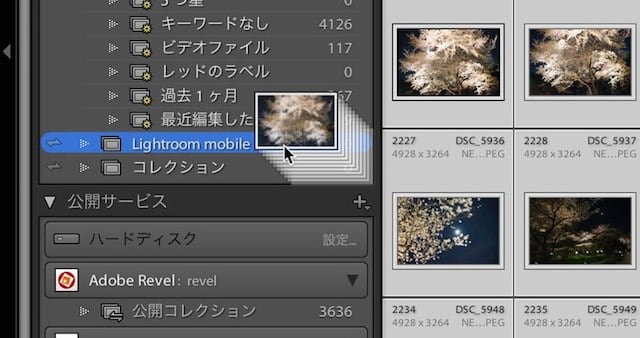
もうひとつの機能が**「コレクション」**です。これはiPhotoのアルバムと同様、写真の集まりを作る機能です。
Lightoom mobileを使う際には、同期するためのコレクションを最低1つ作ります。するとデスクトップとLightroom mobile、いずれで行われた編集も相互に反映されるようになります。
Lightroom mobileの操作性
さて、さっそくコレクションを一つ作り、写真を複数入れた上で Lightroom mobile から Adobe ID でサインインすると、ほどなく写真が同期されます。ここからの操作は動画にまとめましたので、ぜひ御覧ください。
写真でもおさらいしましょう。
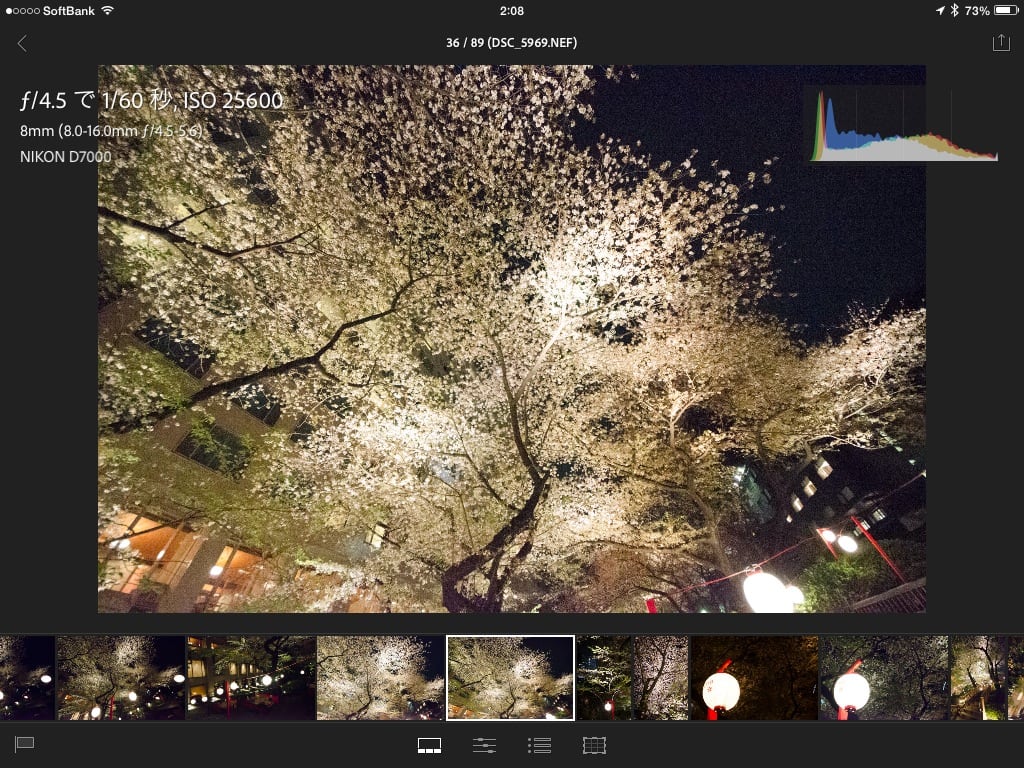
こちらがLightroom mobileで写真を開いている画面。プレビューとはいえ、写真の最低限の特徴はちゃんととらえていて編集に問題ありません。
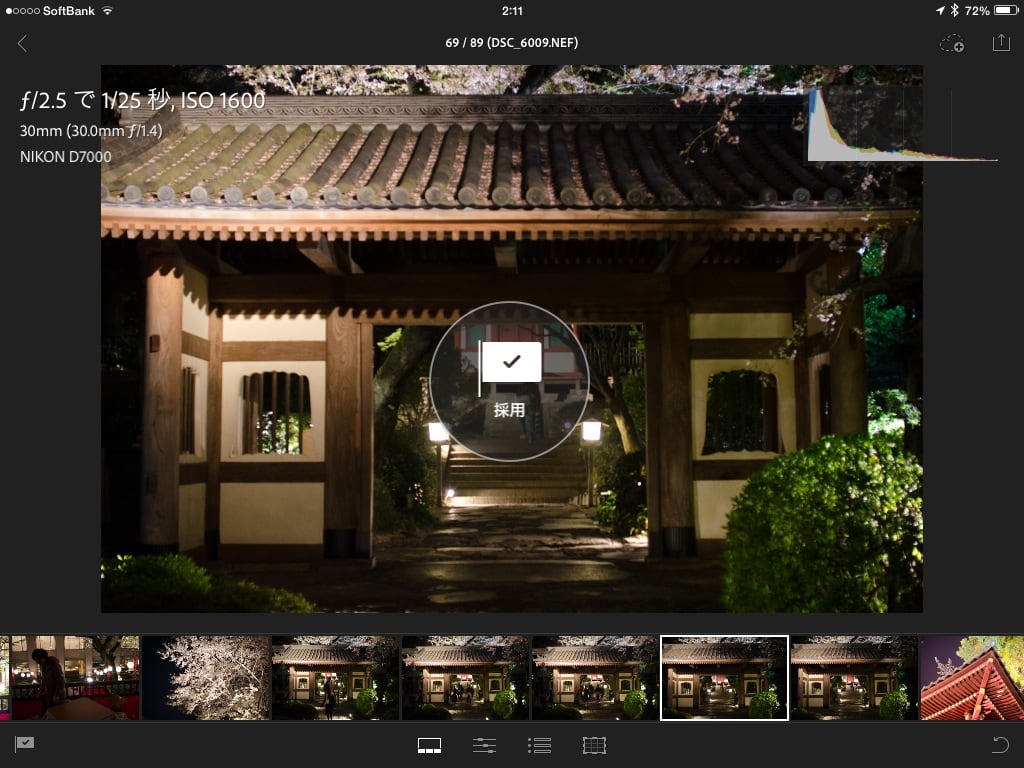
大量の写真を撮影しているひとは、まず指一本で上下にスライドして写真を「採用」「却下」といったフラグをたてて編集をおこなうものを選択しておきます。
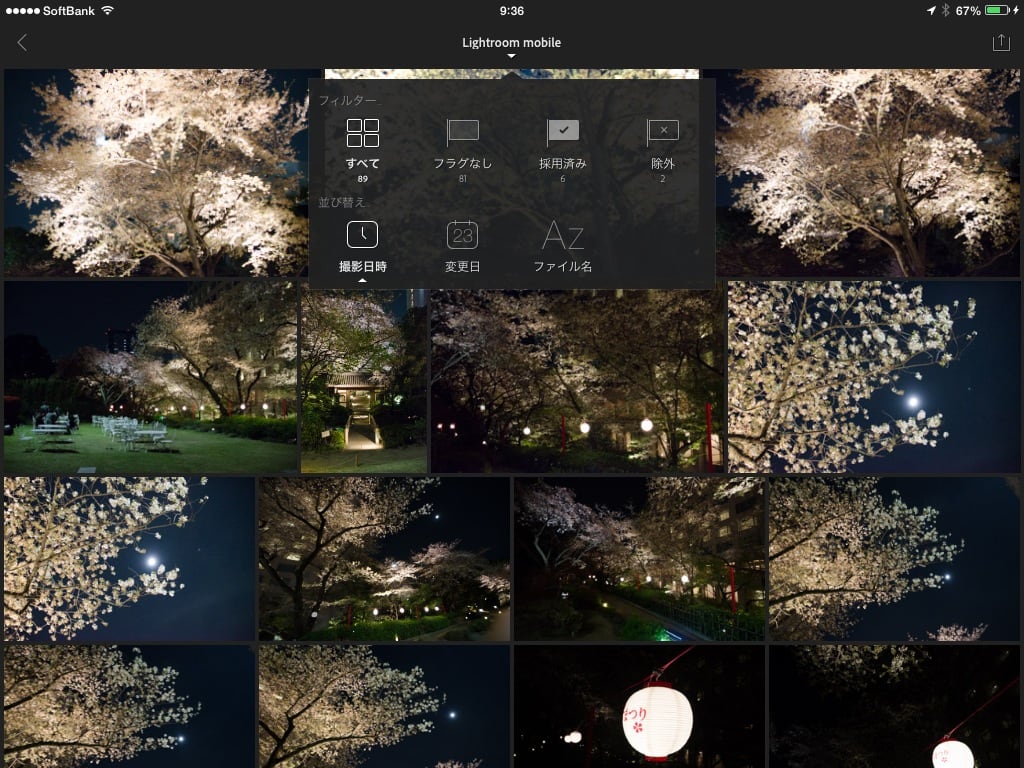
写真の一覧では表示の並び順、フラグのあるなしで表示を切り替えることができますので、写真を絞り込んでから編集というワークフローができます。
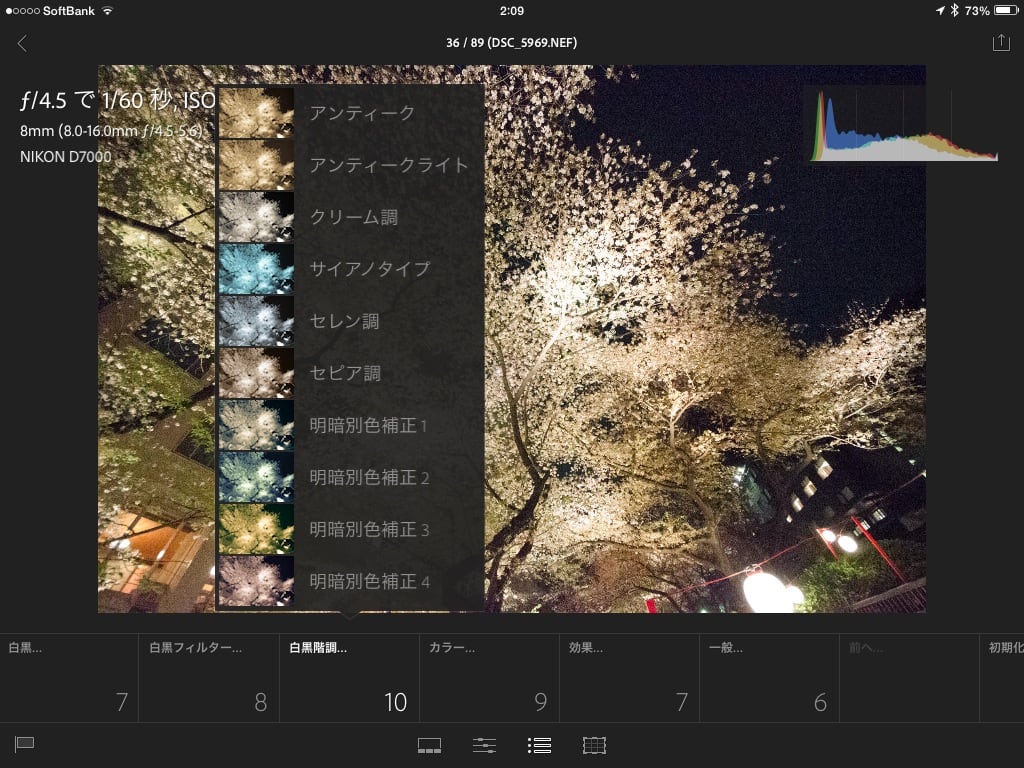
写真に対しては露光量、コントラストなどの基本の調整に、白黒、カラー、効果などといった調整を加える事ができます。すべての作業が可逆ですし、写真をコレクションの中で複製して編集することも可能です。
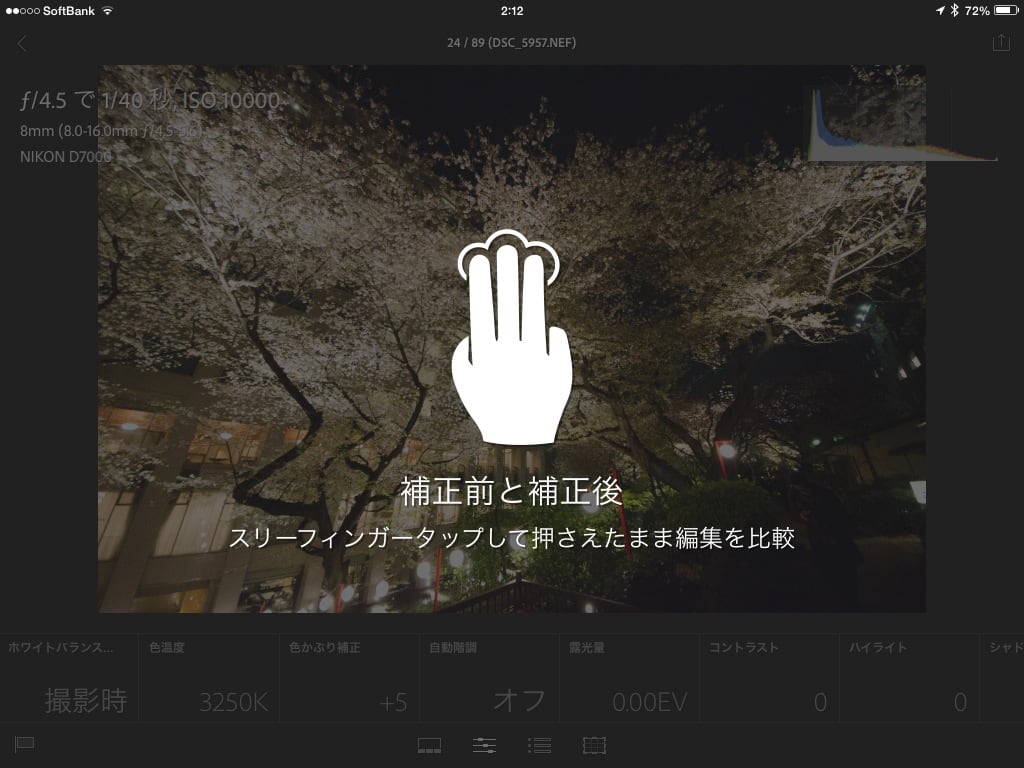
微妙な補正を加えたときは、違いをみるために三本指タップで補正前と補正後を比べることができます。これ忘れそうになりますが、くせにしておくと便利です。
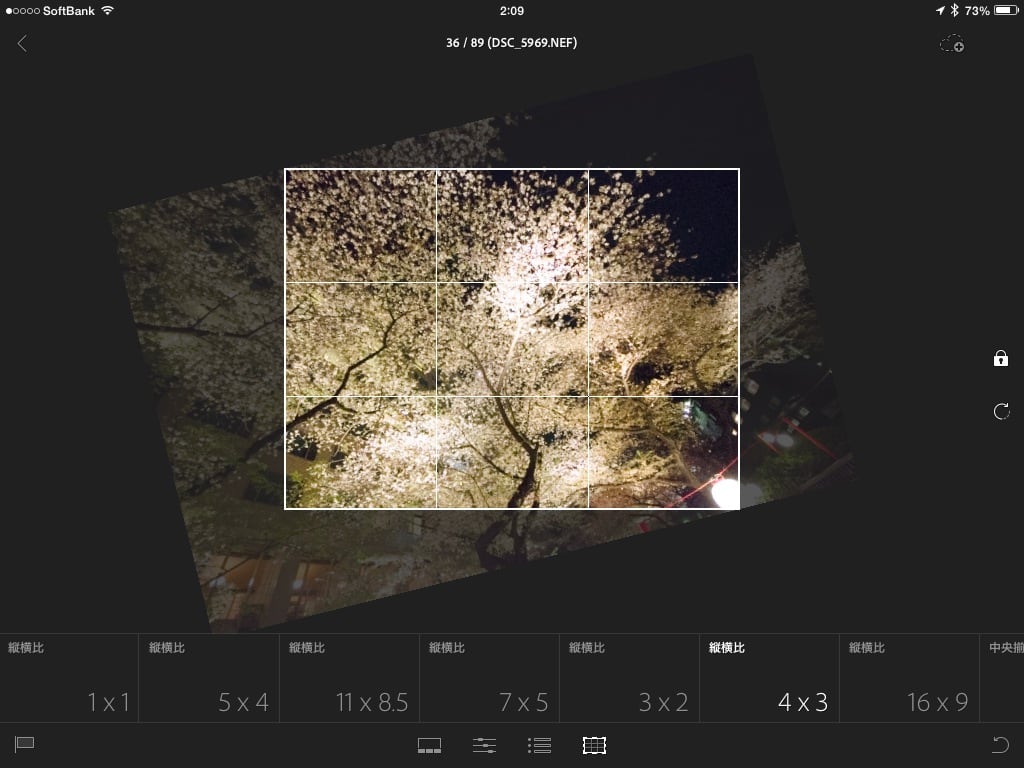
アスペクト比、回転、拡大縮小もアプリ内で可能です。驚くのは、UI がどれも iOS らしいというよりも、Adobe がデスクトップで培ったルック&フィールが iPad 上で実現していることです。
クラウド化すること。制約から離れること
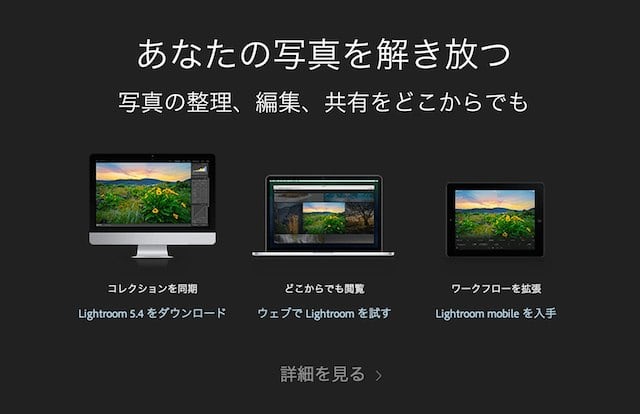
実は Lightroom mobile とデスクトップ上の Lightroom との間には、新しい lightroom.adobe.com というクラウド上の写真閲覧サイトがなかだちをしています。こちらに Adobe ID でログインすると、やはりコレクションに入った写真をみることができます。
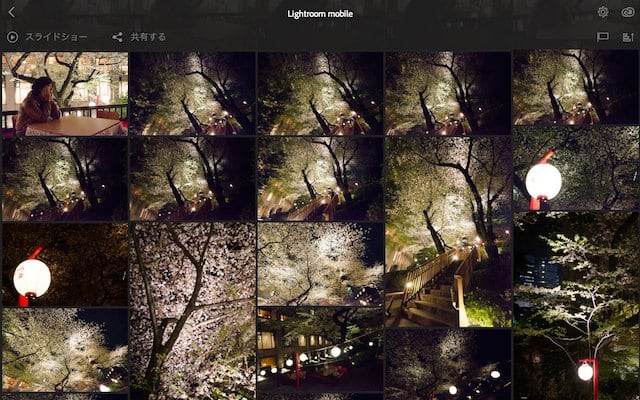
こちらがこのウェブサイト上で写真を閲覧したところ。まったく iPad 上の表示と違いがないというのがすさまじいですね。
まとめると、今回のアップデートでユーザー側に求められているのは:
-
Lightroom のアップデートと Lightroom mobile のインストール、サインイン(初回のみ)
-
同期用のコレクションをつくって写真をいれてみる
この2つです。ふだんの動作としては 2 を行うだけで、写真編集のワークフローが iPad 上に拡張することになります。
たったこれだけのことですが、実は大きな意味をもっています。
みなさんにも覚えがあると思いますが、集合写真などを撮影して持ち帰り、編集をくわえてから共有する際、他の人と作業をシェアすることができるのは(写真を読み込むパソコンをいつも持ち歩いているのでないかぎり)これまでは最初と最後の部分だけでした。
Lightroom mobileで写真をもちだせるなら、iPadで編集結果を見せながら作業を行い、ひとまずの結果をシェアすることも可能です(print qualityの編集結果はパソコン側からエキスポートする必要がありますが)。
Creative Cloud というのは、これまでソフトウェアのアップデート、サインインの管理をクラウド上でという以上のものではありませんでしたが、Lightroom mobile の登場で写真編集の場が一歩抽象化したことになります。
次のロジカルなステップは、RAW画像をどこからでもアップロードして、どこからでも編集、どこからでも同じ結果を得てシェアすることができる、デバイスさえも抽象化するというステップですが、さすがにそれはまだ通信量が膨大なので実現していません。しかしそこにむけた技術的なハードルはすでに超えているということですよね。
制約を捨てるたびに、私たちはより重要な、写真を撮影する、写真をみて楽しむという部分にあてる時間を増やすことができます。クラウドの価値というのは、まさにこうした、人間らしさへの回帰・復権といってもいいのです。

さて、Lightroom mobile を使ってみたいというかたは、Adobe Creative Cloudに加入するか、あるいはより安価な「Photoshop 写真家向け プログラム」でLightroomを入手する必要があります。
写真に多少でも前のめりで取り組んでいるなら、お得だと思いますよ!












